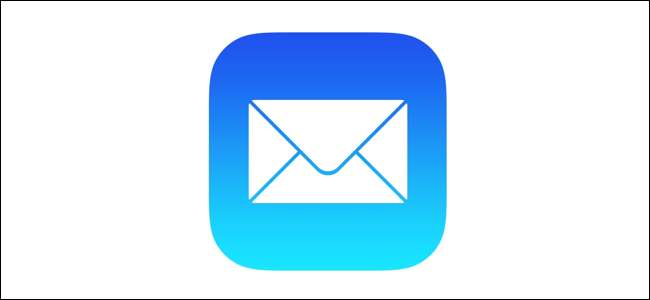
میل ہر آئی فون اور آئی پیڈ پر بلٹ ان ای میل ایپ ہے۔ یہ آپ کو تیسری پارٹی کے ایپس میں ملنے والے کچھ جدید تر اختیارات کی فخر نہیں کرتا ہے ، لیکن یہ بہتر کام کرتا ہے۔ اگر آپ میل میں نئے ہیں تو ، کچھ چیزیں ایسی ہیں جو آپ اسے استعمال کرنے سے پہلے ترتیب دینا چاہتے ہیں۔ آئیے ایک نظر ڈالتے ہیں۔
ای میل اکاؤنٹس کا نظم و نسق شامل کرنے کا طریقہ
کسی آئی فون یا آئی پیڈ پر ای میل اکاؤنٹس کا انتظام ، شامل اور ہٹانا میل ایپ کے بجائے ترتیبات ایپ میں ہوتا ہے۔ ترتیبات ایپ کھولیں اور "پاس ورڈ اور اکاؤنٹس" منتخب کریں۔
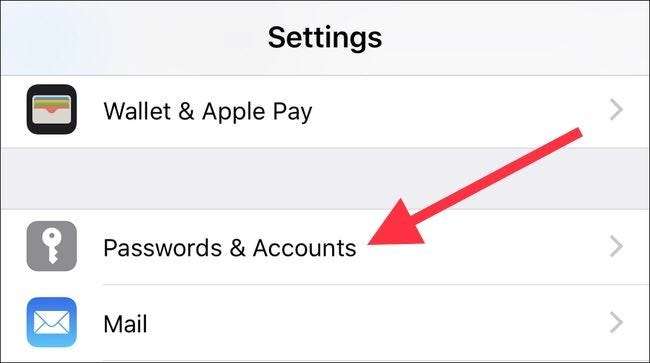
یہاں ، آپ کو اپنے آلے کے سبھی اکاؤنٹس کی فہرست نظر آئے گی۔ ان میں کوئی گوگل ، ایکسچینج ، یا مائیکروسافٹ اکاؤنٹس ، نیز آپ کے آئکلود اکاؤنٹ شامل ہیں۔ کچھ بھی جو ای میل ، کیلنڈرز ، اور نوٹ کی حمایت کرسکتا ہے وہ اس فہرست میں ظاہر ہوتا ہے۔ اگر آپ نیا اکاؤنٹ شامل کرنا چاہتے ہیں تو ، "اکاؤنٹ شامل کریں" کے بٹن پر ٹیپ کریں۔
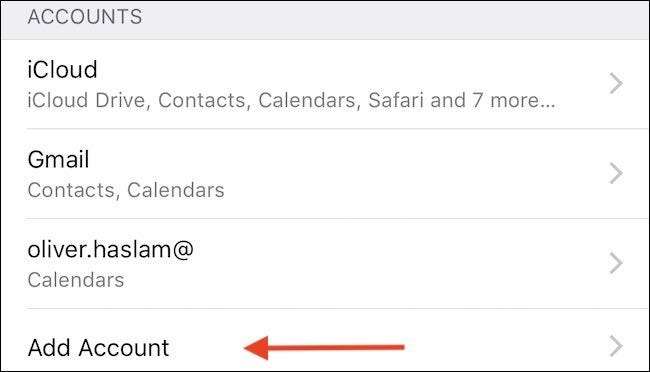
اس کے بعد آپ کو اکاؤنٹ میں مشہور اقسام کی فہرست کے ساتھ ساتھ خصوصی سیٹ اپ والے ہر ایک کے لئے ایک "دوسرا" اختیار بھی نظر آئے گا۔ تصدیق کے اشاروں کو شامل کرنے اور ان پر عمل کرنے کیلئے آپ کو جس قسم کے اکاؤنٹ کی ضرورت ہے اسے ٹیپ کریں۔ شامل اکاؤنٹ کی نوعیت پر منحصر ہے کہ یہ مختلف ہوں گے لیکن راستے میں تمام خود وضاحتی ہیں۔
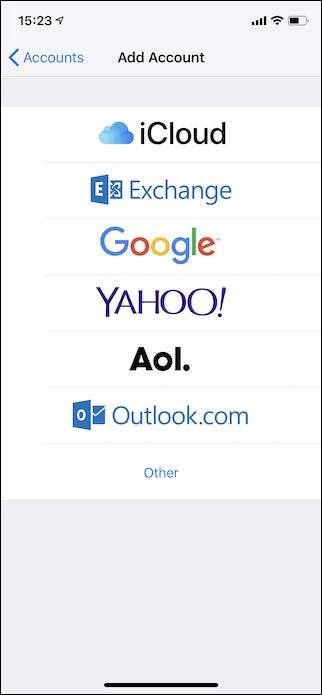
اطلاعات کو کیسے فعال کریں
آپ ترتیبات ایپ میں آئی فون اور آئی پیڈ کی تمام اطلاعات کا نظم کرتے ہیں ، اور پش اطلاعات بھی مختلف نہیں ہیں۔ اطلاعات کی حمایت کرنے والے انسٹال کردہ ایپس کی فہرست دیکھنے کیلئے ترتیبات کھولیں اور "اطلاعات" پر ٹیپ کریں۔ "میل" کے اختیار کو تلاش کریں اور ٹیپ کریں۔
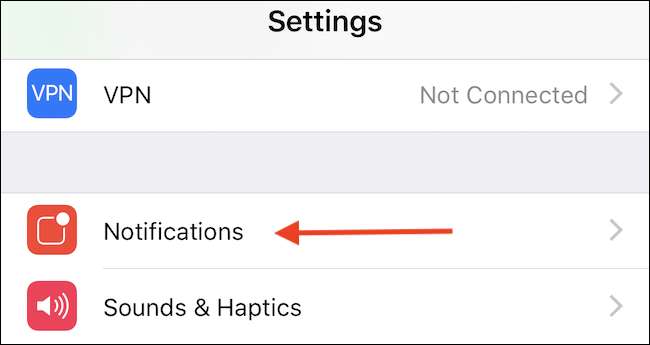
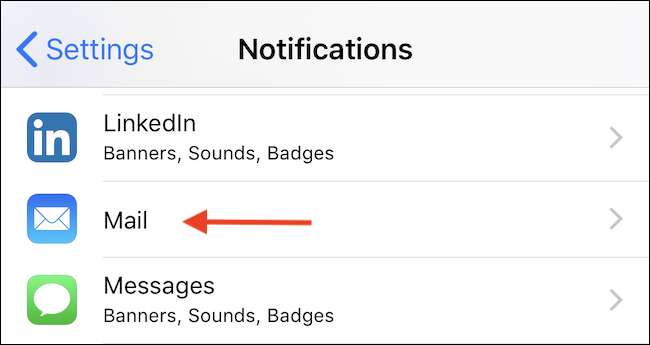
اس بات کو یقینی بنائیں کہ "اطلاعات کی اجازت" سوئچ آن ہے (اگر آپ اطلاعات چاہتے ہیں) ، اور پھر منتخب کریں کہ آپ کس طرح نوٹیفیکیشن کو پہنچنا چاہیں گے۔ آپ اس بات کا انتخاب کرسکتے ہیں کہ آیا لاک اسکرین پر آئیکن بیجز ، اطلاعات کو دیکھیں اور ای میل آنے پر انتباہی آوازیں سنیں۔
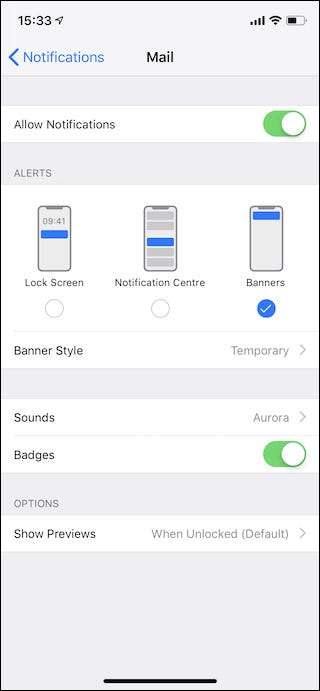
پیش نظاروں کی لمبائی کو تبدیل کرنے کا طریقہ
اگر آپ کو بہت ساری ای میلز موصول ہوتی ہیں تو ، آپ یہ بھی کنٹرول کرنا چاہتے ہیں کہ میل ایپ میں پیش نظارہ کے طور پر آپ کو کتنا پیغام نظر آتا ہے۔ طویل پیش نظارہ آپ کو یہ دیکھنے دیتے ہیں کہ کیا پیغامات ان کو کھولے بغیر جاری ہیں۔ چھوٹے پیش نظارہ آپ کو ایک ساتھ اسکرین پر مزید پیغامات دیکھنے دیتے ہیں۔
ترتیبات میں جائیں اور پھر "میل" کے اختیار پر ٹیپ کریں۔

"میسج لسٹ" سیکشن میں "پیش نظارہ" کے اختیار کو ٹیپ کریں۔
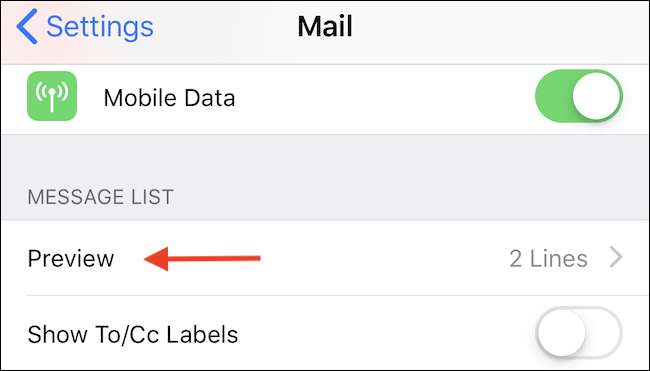
آخر میں ، ان لائنوں کی تعداد منتخب کریں جو آپ ظاہر کرنا چاہتے ہیں۔ آپشنز ہر ایک سے لے کر پانچ لائنوں تک ہیں۔
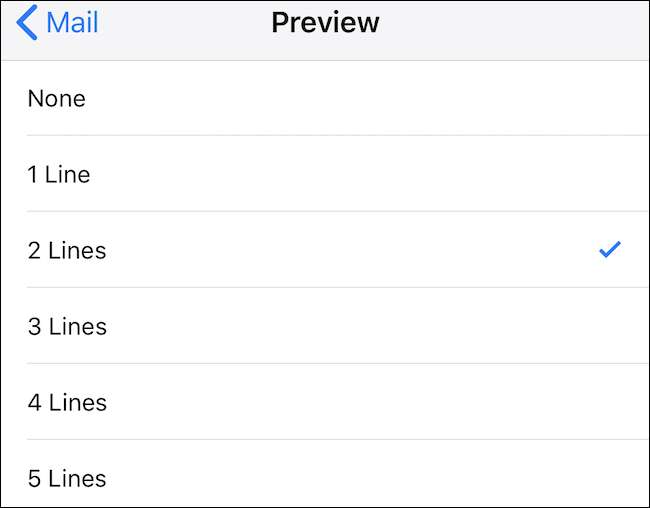
جب آپ سوائپ کریں تو اختیارات کو کیسے تبدیل کریں
اگر آپ کو بہت ساری ای میلز سے نمٹنا پڑتا ہے تو ، اس ای میل کو ٹرائی کرنا ایک بہاؤ والے ان باکس میں کارروائی کرنے کا ایک بڑا حصہ ہوسکتا ہے۔ جلدی سے محفوظ شدہ دستاویزات بنانے کے لئے کسی ای میل کو سوائپ کرنے ، اس کو پڑھے ہوئے کے بطور نشان زد کریں یا جھنڈا لگانا یہ پیداوری کے لئے ایک حقیقی اعزاز ہے۔
ایک بار پھر ، ترتیبات ایپ کھولیں اور "میل" کے اختیار پر ٹیپ کریں۔

اگلا ، جب آپ کوئی پیغام سوائپ کرتے ہیں تو میل سے ہونے والی کارروائیوں میں تبدیلی کرنے کیلئے "سوائپ آپشنز" پر ٹیپ کریں۔

نتیجے میں سکرین دو آپشنز دکھاتی ہے: ایک کے لئے جب آپ بائیں طرف سوائپ کریں اور دوسرا جب آپ دائیں طرف سوائپ کریں۔ "سوائپ بائیں سے" یا "سوائپ رائٹ" کے اختیارات پر ٹیپ کرکے ہر اشارہ کرنے کے ل want آپ جو عمل کرنا چاہتے ہیں اسے منتخب کریں۔
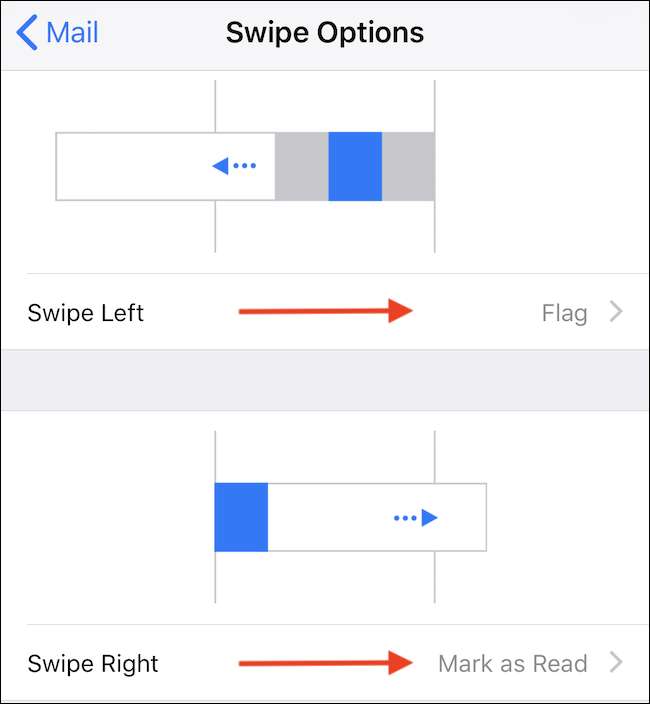
ریموٹ امیجز کو کیسے لوڈ کریں
آپ کے ای میل میں دور دراز کی تصاویر کو لوڈ کرنا سیکیورٹی کی ایک پریشانی اور جزوی بینڈوتھ کی تشویش ہے۔ اسپام بھیجنے والے ننھے ایمبیڈڈ تصاویر استعمال کرسکتے ہیں تاکہ یہ تعین کیا جا سکے کہ آپ نے کوئی پیغام کھولا ہے یا نہیں (اور اس کے ذریعہ اس بات کی تصدیق کی جائے کہ آپ کا ای میل ایڈریس جائز ہے)۔ اگر آپ کو ان میں سے بہت کچھ مل جاتا ہے تو تصاویر بینڈوڈتھ کو بھی کھا سکتی ہیں۔ اور یہاں یہ نوٹ کریں کہ دور دراز کی تصاویر کے ذریعہ ، ہم ان تصاویر کے بارے میں بات کر رہے ہیں جو ایک پیغام کے اندر ان لائن یو آر ایل ہیں جو آن لائن تصویروں کی طرف اشارہ کرتے ہیں (بالکل اسی طرح جیسے کسی ویب پیج میں)۔ ہم ان تصویروں کے بارے میں بات نہیں کر رہے ہیں جو لوگوں نے آپ کو ای میل میں جوڑی ہے۔
دور دراز کی تصاویر کو لوڈ کرنے کا آپشن میل میں بطور ڈیفالٹ چالو ہے ، لیکن آپ اسے بند کرسکتے ہیں۔
جیسا کہ آپ نے ابھی اندازہ لگایا ہوگا ، وہ ٹوگل میل سیکشن کے اندر ، ترتیبات ایپ میں ہے۔

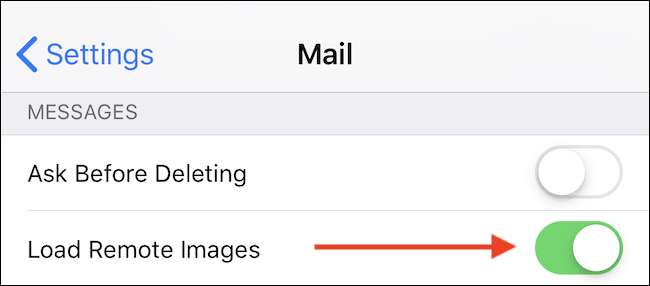
ای میل کو تھریڈ کے ذریعہ کیسے ترتیب دیں
تھریڈ کے ذریعہ ای میل کا اہتمام کرنا ایک ایسی چیز ہے جو مصروف ان باکس کو صاف کرنے میں معاون ثابت ہوسکتی ہے ، لہذا اگر آپ اسے قابل بنانا چاہتے ہیں تو ، آپ کو ترتیبات> میل میں آپشن مل جائے گا۔

"تھریڈنگ" سیکشن میں ، "تھریگڈ بائی تھریڈ" کیلئے ٹوگل کو آن پوزیشن پر سوئچ کریں۔
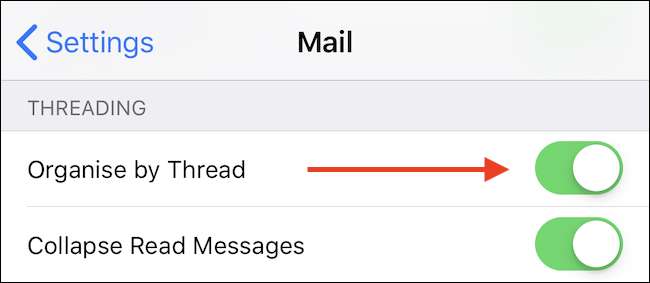
دستخط کیسے طے کریں
ای میل کے دستخط اس طریقے سے ای میلز کو دستخط کرنے کا ایک زبردست طریقہ ہے جو نہ صرف مرسل کو تصدیق کرتا ہے بلکہ ضرورت کے مطابق رابطہ کی مزید معلومات یا معلومات بھی پیش کرسکتا ہے۔ میل ایپ کے ل one کسی کو چالو کرنا آسان ہے ، اور جیسا کہ اس ہدایت نامہ میں اکثر ہوتا رہا ہے ، سیٹنگس> میل کے سفر سے شروع ہوتا ہے۔

اگلا ، "دستخط" کے اختیار پر ٹیپ کریں۔
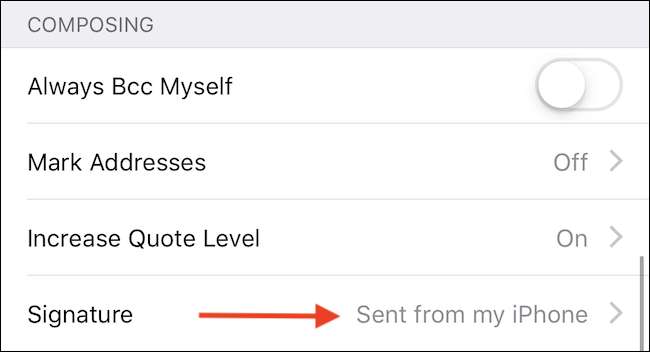
آخر میں ، اس دستخط کو ٹائپ کریں جس کو آپ استعمال کرنا چاہتے ہیں اور اپنے بائیں بازو کے کونے میں "میل" بٹن کو ٹیپ کرکے اپنی تبدیلیوں کو محفوظ کرنا چاہتے ہیں۔

میل ایک بہت ہی آسان ایپ ہے ، لیکن اس کو اپنا بنائے رکھنے میں آپ کی مدد کے لئے بہت ساری ترتیبات دستیاب ہیں۔







